Ако виждате „Windows не може да комуникира с устройството или ресурса (първичен DNS сървър)‘В Диагностика на мрежата на Windows прозорец по време на диагностика на мрежови проблеми на вашия компютър, тогава проблемът, с който се справяте, е свързан с DNS и IP настройките на вашия мрежов адаптер. Следвайте тези прости решения, за да разрешите проблема си.
Fix-1 Задайте настройките на IPv4 на автоматични
1. Натисни ⊞ Спечелете на вашия компютър и напишете „Интернет връзка“.
2. В повишения резултат от търсене кликнете върху „Преглед на мрежовите връзки“.
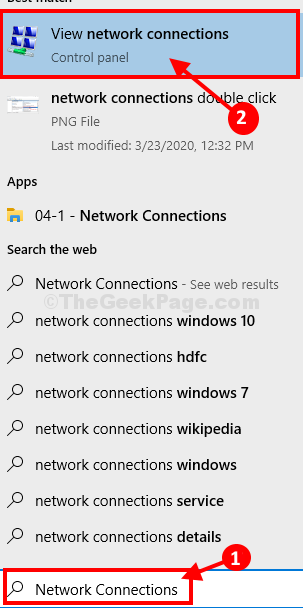
Интернет връзка ще се отвори прозорец. Ще видите списъка с наличните адаптери.
3. Кликнете с десния бутон на проблемен мрежов адаптер и кликнете върху „Имоти“.

4. Сега, в раздела „Тази връзка използва следните елементи:', превърти надолу
5. Тогава, кликнете два пъти На "Интернет протокол версия 4 (TCP / IPv4)“.

6. В Свойства на интернет протокол версия 4 (TCP / IPv4) кликнете върху прозореца „Получавайте IP адрес автоматично“.
7. След това изберете бутона за избор до опцията „Получавайте автоматично адреса на DNS сървъра“.
8. Накрая кликнете върху „Добре”, За да запазите промените на вашия компютър.

Близо Интернет връзка прозорец.
Рестартирайте вашия компютър, за да запазите промените на вашия компютър.
След рестартиране проверете дали можете да се свържете с интернет или не.
Fix-2 Задайте DNS на обществен DNS на Google-
Задаването на настройката на DNS на публичните настройки на DNS на Google ще реши този проблем.
1. Натиснете Windows Key + R, за да стартирате Бягайи въведете „ncpa.cpl”И удари Въведете.

Интернет връзка ще се отвори прозорец.
2. В списъка с налични драйвери, Кликнете с десния бутон на wifi драйвера.
3. След това трябва да кликнете върху „Имоти“.

3. Сега изберете опцията “Използвайте следните адреси на DNS сървъра:”И въведете следните DNS сървъри-
Предпочитан DNS сървър: 8.8.8.8. Алтернативен DNS сървър: 8.8.4.4
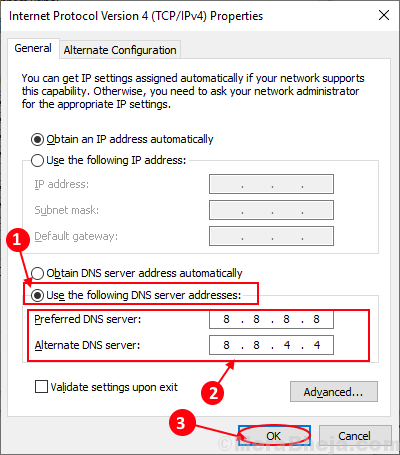
4. Кликнете върху "Добре“.
Близо Контролен панел прозорец.
Рестартирайте компютъра си и проверете дали помага или не.
Fix-3 Нулиране на IPconfig-
Нулирането на IPconfig на вашия компютър може да реши този проблем.
1. Чрез натискане на Клавиш на Windows + R клавиши заедно, за да стартирате Бягай прозорец.
2. Сега напишете „cmd”И след това натиснете Ctrl + Shift + Enter.

Командния ред ще се отвори прозорец с администраторски права.
4. За промяна на мрежовата конфигурация Копирай постави тази команда и след това натиснете Въведете.
netsh int ip config
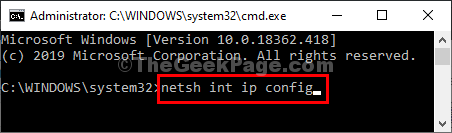
5. Сега изпълнете командите, дадени по-долу една по една
ipconfig / flushdns ipconfig / flushdns ipconfig / registerdns ipconfig / освобождаване ipconfig / подновяване
След като приключите, затворете Командния ред прозорец.
Рестартирайте вашия компютър, за да завършите процеса.
След рестартиране на компютъра трябва да можете да се свържете с интернет.
Fix-4 Преинсталирайте WiFi адаптер
1. Натиснете Клавиш Windows + клавиш R. заедно, за да стартираме.
2. сега пиши devmgmt.msc в него и щракнете върху OK.

3. Сега разширете мрежови адаптери.
4. Намерете вашия мрежов адаптер и щракнете с десния бутон и изберете деинсталирайте.
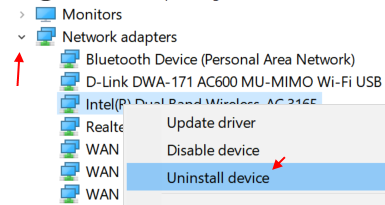
5. Сега кликнете върху Действие и след това щракнете върху сканиране за хардуерни промени от изскачащото меню.
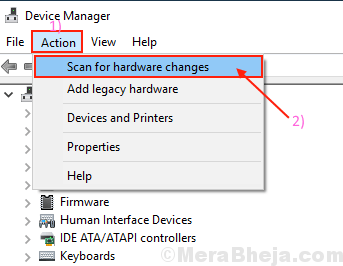
Fix 5 - Рестартирайте рутера си
1. Изключете рутера си.
2. Изчакайте 5 секунди.
3. Включете го отново.
4. Сега свържете компютъра си с wifi.
Вашият проблем трябва да бъде решен.

![КОРЕКЦИЯ: Грешка в принтера 0x10 [Simple Guide]](/f/615ee724ff0e81b54e0892ae7054477b.webp?width=300&height=460)
![Беше генериран следният фатален сигнал [БЪРЗО РЪКОВОДСТВО]](/f/758b4b737d67ce9b390470dc2144ce96.jpg?width=300&height=460)